Para los que no lo sepan, el HTC HD2 (también conocido como HTC Leo) es algo así como un superteléfono. Aunque en términos de hardware el dispositivo se está quedando atrás con respecto a teléfonos como el HTC One X o el Galaxy S III, con su procesador de un sólo núcleo a 1GHz, el HTC HD 2 es el único dispositivo del mercado capaz de ejecutar varios sistemas operativos desde Windows Mobile 6.5 (versión por defecto) hasta Android, e incluyendo Windows Phone 7, Ubuntu, MeeGo y algunas versiones antiguas de Windows.
En tal sentido, el día de hoy te explicaremos cómo instalar Android 4.0 Ice Cream Sandwich en el teléfono, de la manera más rápida y sencilla posible.
Preparación:
Nota: Antes de empezar, es importante que sepas que al flashear una nueva ROM en tu HTC Leo/HTC HD2 podrías perder la garantía, y también cabe la posibilidad de que la ROM produzca un error y el teléfono quede inutilizable. Como resultado de ello, te exhortamos que sigas todos los pasos con cuidado, pero teniendo en cuenta que no podemos asumir ninguna responsabilidad por cualquier daño que le ocurra a tu equipo.
Los pasos que se explican a continuación son para la versión estándar de 512MB.
Para llevar a cabo esta instalación y poder instalar Android 4.0 en tu HTC HD2, primero tendrás que tomar medidas para hacer una copia de seguridad de tus datos utilizando cualquier medio disponible. Una recomendación es que saques ventaja de tu cable USB para copiar los datos a tu PC o descargar alguna herramienta para archivar tus contactos y guardarlos en la tarjeta de memoria.
Una vez hecho esto, asegúrate de que tu teléfono está completamente cargado, de que el cable USB funciona, de que tienes una tarjeta microSD lista para usar y de haber descargado los archivos siguientes:
Estos archivos deben ser guardados en la misma carpeta y los dos primeros descomprimidos en carpetas individuales. No descomprimas la ROM.
El siguiente paso es reiniciar el teléfono, para ello retira la batería, cuenta hasta tres y luego vuelve a colocarla. Enciende el teléfono, presionando el botón de bajar el volumen, una nueva pantalla «tricolor» debe aparecer en el teléfono. Si tu teléfono ya está conectado al ordenador, la leyenda «USB» aparecerá en la parte inferior de la pantalla, en caso contrario, debe decir «Serial», y deberás conectar el cable USB.
Ahora estás listo para continuar.
Configuración del dispositivo para instalar Android
Con el fin de preparar el dispositivo completamente, tendrás que actualizar la versión de SPL en el teléfono.
Esto se puede comprobar a través de la pantalla tricolor que en la actualidad se debe mostrar en tu dispositivo. La segunda línea debe mostrar la versión actual del SPL, es necesario que sea: SPL-2.08.
Si no es así, no te preocupes ya que esto se puede cambiar. Después de descomprimir los archivos anteriores debes tener una carpeta llamada HSPL4, ábrela y ejecuta el archivo HSPL4.exe, y sigue las instrucciones. Debes seleccionar SPL 2.08.0000 entre las diversas opciones que se muestran, sin dejar de seguir las instrucciones que aparecen en pantalla. Pasado un momento la pantalla del HTC HD2 cambiará de una barra de progreso a las palabras «We cracked it!»
Una vez hecho esto, puedes proceder con la siguiente etapa.
Instalación de MAGLDR
Para instalar Android en tu dispositivo con Windows Mobile 6.5, tendrás que instalar el software MAGLDR que facilita el proceso.
Ten en cuenta que no podrás acceder a Windows Mobile después de instalar MAGLDR. Para volver a instalar Windows Mobile 6.5 en tu dispositivo, deberás visitar el sitio web de HTC y descargar la última versión de la ROM, en las páginas de soporte de tu teléfono. Una vez descargada, conecta el teléfono al PC a través de USB, reinicia el teléfono para que vuelva a la pantalla tricolor y ejecuta la ROM descargada en tu computadora, siguiendo las instrucciones que aparecen en pantalla.
Para instalar MAGLDR, reinicia el teléfono de nuevo desde la pantalla tricolor, asegúrate de que la conexión USB se ha establecido y abre el fichero descomprimido en la carpeta DFT_LEO_MAGLDR113_DAF. Dentro, deberás encontrar el archivo MAGLDR113_DAF, abre este también, y encontrarás ROMUpdateUtility.exe. Ejecútalo en modo administrador (clic derecho > Ejecutar como Administrador) y sigue las instrucciones en pantalla para instalarlo en tu teléfono.
Una vez más, una barra de progreso aparecerá en tu teléfono, con un mensaje que se muestra al finalizar.
Hazlo correr como Clockwork
A continuación, reinicia el teléfono, manteniendo pulsado el botón de encendido hasta que aparezca una nueva pantalla. Este es el gestor de arranque MAGLDR, donde podrás seleccionar diferentes opciones y configuraciones para la instalación de diferentes sistemas operativos en el teléfono.
En este caso, estamos instalando una versión NAND de Android en tu teléfono, lo que significa que el sistema operativo será flasheado y arrancará desde la memoria del sistema (hay un método alternativo que no usamos aquí, que permite arrancar desde tu tarjeta microSD.
En MAGLDR utiliza los botones de subir/bajar el volumen para seleccionar la opción 4. USB Flasher, pulsa el botón de llamada (abajo a la izquierda) para pasar a la siguiente pantalla. Con el teléfono conectado a tu PC a través de USB, una vez más, abre la carpeta CWM, dentro de la cual debes encontrar Recovery_v1.3_250M. Ejecuta el archivo DAF.exe como administrador. Sigue las instrucciones en pantalla para completar, y el dispositivo debe reiniciarse.
Instalando Ice Cream Sandwich!
Ahora estás listo para instalar Ice Cream Sandwich en el HTC HD2. Empieza por copiar la ROM descargada en la tarjeta microSD a través de un lector de tarjetas, y luego inserta la tarjeta en tu teléfono.
A continuación, reinicia el teléfono y mantén presionado el botón de encendido para ejecutar MAGLDR. Selecciona la opción 8. AD Recovery y vuelve a utilizar los botones de volumen para seleccionar la opción Actualizar desde la tarjeta SD (Update from SD Card), pulsa en el botón de llamar para confirmar. Avanza al siguiente menú, selecciona el archivo ZIP de la tarjeta microSD y comienza la instalación.
Una vez terminado, podrás reiniciar el teléfono, y arrancará con el nuevo sistema operativo, Ice Cream Sandwich!
Conclusiones
El proceso completo de instalación de Android 4.0 Ice Cream Sandwich en el HTC HD2 no debe ser superior a 30 minutos. Por supuesto, si eres nuevo flasheando ROMs, no debes preocuparte por el tiempo, es algo que mejorará con la práctica. Es más importante llevar a cabo los pasos necesarios en el orden correcto hasta completar el proceso que registrar un buen tiempo.
Un último punto a señalar, debido a problemas de diseño, algunos dispositivos HTC HD2 tienen un problema de sobrecalentamiento que tiende a presentarse al utilizar Android. Esto por lo general se manifiesta como un reinicio repentino. Si esto ocurre, sigue los pasos anteriores para devolver tu dispositivo a Windows Mobile.














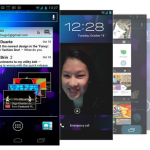
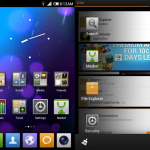
Hola mi nombre es manuel, lo primero felicitarte por el manual ya que es completisimo y todo bien explicado para personas que no entendemos tanto de hacer estas cosas y segundo haber si m podrias resolver un problemilla que me ha surgido que es que mi movil ya es android pero version antigua 2.2 para ser exactos y no le puedo meter otra version a traves de la tarjeta por que no m sale la opcion ad recovery, entonces e intentado hacer el proceso todo de nuevo pero en la pantalla tricolor cuando conecto el usb pues se me queda en serial y nunca me sale usb entonces no puedo ejecutar ninguno de los programas que puedo hacer pa que me salga usb en la pantalla tricolor? cual sera el fallo?
Gracias
un saludo
muy bueno tio encerio 🙂 yo estaba buscando alguna manera de instalar el android 4.. poniendo -MAGLDR- en mode flaser pero no encuentro ningun android .. que se pueda de esa manera las menras que conosco son un poco compricadas voy a probar como tu lo ases 😉 aver como funciona ok? nos vemos.. algun descubrimiento me lo ases saber ;;) gracias.
saludos hermano ayudamecon algo mira le intele ese room desde la sd card y todo funciona bien ,pero hacemomento le saque la memoria parapasr algo y el telefono no sube solo salen todas las letras como cuandop se ba a instalar un room aver como lo ago arrancar de nuevo ayume con eso me lo dejas en mi correo por favor
luillyarmando@hotmail.com
oye, que se me queda en la pantalla principal el logo htc durante 20 min, he instalado el cwm en 1.5 mb, que puedo hacer?
me parece que se me ha roto el movil, me puedes ayudar?
i si no puedes, almenos dime como formatear el movil i dejarlo como antes
Excelente aporte a toda la comunidad.
Perfecto. Muchas gracias.
Detecto tres incidencias que seguramente ya conoces a parte de la del calentamiento-reinicio. Puede que se subsanen fácilmente y no lo sé hacer:
– No sé cómo se apaga. Dejando apretado el botón de encendido/colgar sólo aparecen las opciones de modo avión, silencio, vibración y desactivar silencio. Hasta ahora lo hago a la «brava» sacando la batería.
– La grabación de vídeo no la hace bien. Se reproduce a saltos lo grabado …
– El Wi-Fi bien, pero cuando salgo de su cobertura a la calle, por ejemplo, para que se active automáticamente la tarifa de datos tengo que pasar primero por el modo avión, por no sacar la batería.
Estoy funcionando con una Micro SD particionada por falta de memoria interna
Gracias.
Alguien que pueda ayudarme solo he podido instalar la version 4.0.2 y dice safe mode me deja instalar todo pero no me aparecen las aplicaciones y por logica pues no puedo abrirlas solo las que trae el android por defecto